DiskDigger 2.0.3.3989 Portable by 9649
Системная утилита DiskDigger предназначена для восстановления случайно удаленных данных, а также для восстановления утерянных файлов и папок по ошибке (человеческий фактор), по причине сбоев программ или оборудования, в результате воздействия вируса и т.п. нестандартных ситуаций. Утилита способна восстановить утерянные файлы с вашего жесткого диска, карт памяти, флеш-накопителей USB, внешних жестких дисков. Утилита выполняет сканирование носителя и анализирует файловую структуру на предмет наличия в ней удаленных данных. Далее, используя собственную методику восстановления данных, утилита поможет реанимировать утерянные файлы, но только в том случае, если информация не была перезаписана. Утилита проста в использовании, расчитана на обычного пользователя, не требует инсталляции и может работать с любого съемного носителя.
Основные функциональные возможности утилиты:
* Быстрое сканирование при интуитивно простом и понятном интерфейсе.
* Поддержка файловых систем: FAT12, FAT16, FAT32, exFAT и NTFS.
* Поддержка носителей информации: внутренний жесткий диск, карты памяти SD, CompactFlash и Memory Stick, USB-накопители, внешние жесткие диски.
* Поддерживаемые типы восстанавливаемых файлов: фотографии, документы, видео, сжатые архивы и многие другие типы файлы. Поддерживается также восстановление файлов *.APK (приложения Android), *.RVT (Autodesk Revit), *.TIB (Acronis True Image), улучшено восстановление файлов *.MPO.
* Поддержка поиска файлов. Доступны варианты:
- Удаленные и существующие файлы;
- Только удаленные файлы;
- Все типы файлов;
- Конкретные типы файлов: Фотографии, картинки; Видео; Музыка и аудио; Документы; Другие типы файлов.
* Отображение в главном окне всех найденных при сканировании файлов. Файлы отображаются в виде таблицы с полями: Имя с пиктограммой (пиктограмма характеризует возможность восстановления файла), Статус, Размер, Дата создания, Дата изменения, Путь к папке. Поддерживается сортировка по любому полю.
* Поддержка 2-х видов отображения информации в главном окне Список и Миниатюры. Рекомендуемый Вид отображения - Список.
* Поддержка предпросмотра (позволяет убедиться что этот файл именно тот, что нужен и в каком он состоянии). Предпросмотр поддерживается в основном для популярных графических файлов. Гарантированное восстановление возможно только для файлов со статусом: Возместимый.
* Поддерживается фильтр найденных файлов и система 2-х фильтров:
a)Показать удаленные и существующие файлы: Удаленные и существующие файлы/Только удаленные файлы;
b)Показать эти типы файлов. Доступны варианты:
- Все файлы;
- Фотографии, картинки;
- Документы;
- Презентации;
- Таблицы;
- Видео;
- Музыка;
- Пользовательский фильтр (позволяет ввести свои типы файлов).
* Весь процесс восстановления проходит под руководством Мастера, который последовательно проведет вас по всем этапам восстановления.
* Поддерживается сохранение сессии.
Работа с программой
* Грамотно построенная стратегия поиска и правильное использование возможностей программы быстрее приведут к конкретному результату:
- После завершения сканирования, смотрим результаты сканирования в главном окне. Файлы отображаются в виде таблицы с полями: Имя с пиктограммой (пиктограмма характеризует возможность восстановления файла), Статус, Размер, Дата создания, Дата изменения, Путь к папке. Поддерживается сортировка по любому полю.
- Можно воспользоваться фильтром для облегчения поиска нужных файлов;
- Найденный файл может быть восстановлен из контекстного меню: Сохранить выбранные файлы (клик правой кнопкой мыши по файлу).
- Для восстановления потребуется указать место куда поместить восстанавливаемые файлы.
Рекомендации по восстановлению данных
* Приступайте к восстановлению данных как можно скорее.
* Если требуется восстановить файлы с системного жесткого диска, то его нужно подключить к другому компьютеру. Не восстанавливайте информацию с того диска, с которого Вы загружаете операционную систему в данный момент времени.
* В случае случайного удаления данных, не записывайте на жесткий диск никакой другой информации, файлов, программ и т.д. Этим самым Вы страхуетесь от того, что место, где расположена удаленная информация будет использовано операционной системой для записи новых файлов.
* Не разрешайте запуск утилит CHKDSK или SCANDISK. Данные программы могут запуститься автоматически при перезагрузке компьютера, что может усложнить последующее восстановление данных.
* Постарайтесь вспомнить и запишите информацию об именах файлов и каталогов, которые нужно восстановить в первую очередь.
* Не храните важные данные на системном диске - именно системный диск самое ненадежное место для этой цели.
* Не используйте сложную иерахическую структуру каталогов. Каждый уровень вложенности снижает вероятность успешного восстановления данных.
* Важные данные целесообразно размещать в корневом каталоге и группировать по типу (расширению файла). Однотипные файлы, расположенные компактно, легче восстанавливать.
Подробности по типам восстанавливаемых файлов:
Особенности версии
* Cборка работает с любого места на жестком диске, или с флешки.
* Сразу, после распаковки архива в нужный каталог, программа готова к работе. Рекомендуется сразу извлечь папку с программой из оболочки архиватора.
* Программа не позволяет проводить свободный отбор файлов для восстановления - либо по одному, либо группу подряд расположенных файлов, либо все (рекомендуемый Вид отображения - Список).
Полное название: DiskDigger 2.0.3.3989 Portable
Год выпуска: 2024
Версия: 2.0.3.3989
Оф.сайт: diskdigger.org (портативная версия - by 9649)
Язык интерфейса: MUI (Русский имеется)
Лекарство: имеется (вшито)
Платформа: Windows XP/Vista/7/8/8.1/10/11
Размер: 2,3 МB
Формат: rar
Скриншоты: (миниатюры кликабельные - поддерживается просмотр в улучшенном качестве)
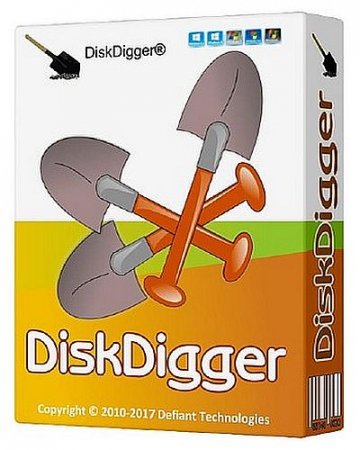

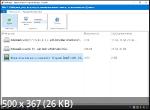
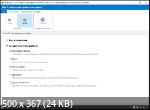
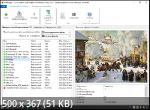
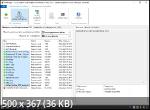
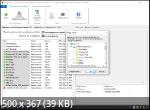
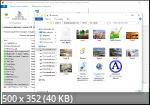
Комментариев 0